Correzione dell'errore di crash di Assassin's Creed Origins
In questo articolo, proveremo a risolvere l'errore di crash che i giocatori di Assassin's Creed Origins riscontrano durante l'esecuzione del gioco su Uplay.

L'errore di arresto anomalo riscontrato durante l'esecuzione del gioco Assassin's Creed Origins potrebbe non aprire il gioco per diversi motivi. Se si verifica un errore di questo tipo, è possibile risolvere il problema eseguendo i passaggi seguenti.
Che cos'è l'errore di arresto anomalo di Assassin's Creed Origins?
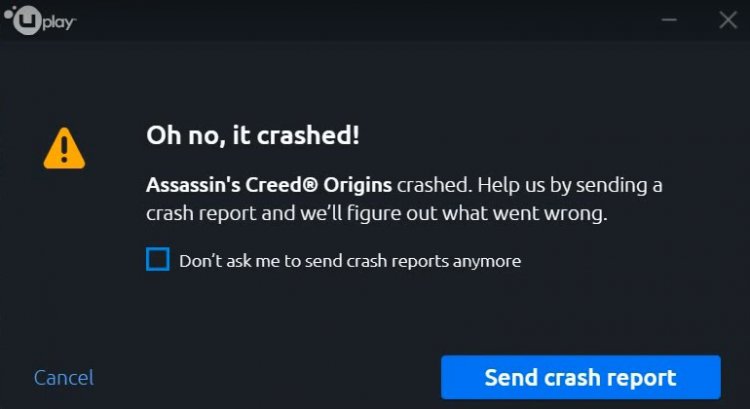
Questo errore, che appare dopo aver eseguito il gioco Assassin's Creed Origins, di solito accade agli utenti con schede grafiche Nvidia e non apre il gioco. Se i tuoi driver non sono aggiornati, potresti riscontrare un problema del genere. Per prevenire tali problemi, i driver e il sistema operativo devono essere aggiornati. Inoltre, se il gioco è installato in modo incompleto, è possibile riscontrare tali errori.
Come correggere l'errore di arresto anomalo di Assassin's Creed Origins?
Se disponi di una scheda grafica Nvidia, puoi risolvere completamente il problema eseguendo il passaggio nel primo suggerimento.
1-) Disattiva FXAA
Dovremo disattivare la funzionalità FxAA accedendo all'applicazione Nvidia Control Panel sviluppata da Nvidia.
- Fare clic con il pulsante destro del mouse sullo schermo del desktop.
- Apri l'applicazione Pannello di controllo Nvidia.
- Fare clic su Gestisci impostazioni 3D sul lato sinistro della schermata che si apre.
- Impostiamo l'opzione Anti-aliasing - FXAA su Off nella schermata che ci troviamo di fronte e premiamo il pulsante Applica.

Dopo questo processo, apri il gioco Assassin's Creed Origins e controlla se il problema persiste.
2-) Aggiorna driver
Controlla se la tua scheda video e altri driver del framework sono aggiornati. Per questo;
- Scarica e installa Driver Booster.
- Apri il programma Driver Booster.
- Eseguire il processo di scansione premendo il pulsante SCAN nella schermata che appare.
Al termine della scansione, verranno visualizzati vari driver obsoleti. Eseguire l'aggiornamento selezionando i driver obsoleti e riavviare il computer. Dopo questo processo, apri il nostro gioco e controlla se il problema persiste.
3-) Verifica integrità file
Il gioco potrebbe essere stato installato in qualche modo danneggiato o corrotto. Per fare ciò, controlla la presenza di file danneggiati o corrotti verificando l'integrità dei file del gioco. Se è presente un file danneggiato o corrotto, puoi provare a eseguire il gioco scaricandolo automaticamente.
4-) Aggiorna Windows
Il fatto che Windows non sia aggiornato consentirà la visualizzazione di vari errori. Se il tuo sistema operativo non è aggiornato, riavvia il computer aggiornandolo. Quindi puoi eseguire Assassin's Creed Origins e verificare se il problema persiste.
![Come risolvere l'errore [400] del server YouTube?](https://www.hatauzmani.com/uploads/images/202403/image_380x226_65f1745c66570.jpg)
































